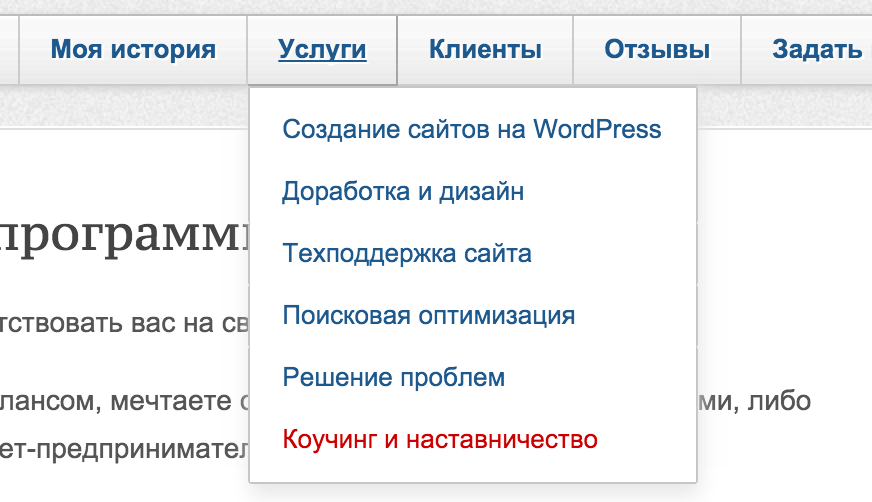Создание и продвижение сайтов, верстка и оптимизация. 403 ошибка wordpress
Как устранить 403 ошибку «Доступ запрещен» в Wordpress
Добрый день дорогие друзья! У меня вопрос сталкивались ли вы когда-нибудь с 403 ошибкой на вашем Вордпресс сайте? Это одна из пугающих ошибок с которой могут столкнуться новички, да наверное, как и со всеми другими ошибками на сайте. В этой статье мы расскажем как ее исправить.

Что значит 403 ошибка – доступ запрещен на WordPress?
Сама цмс вордпресс показывает коды и сообщения при возникновении ошибки на вашем сайте. Смотрите наиболее общий список ошибок и как их исправить:

Данное сообщение показывается в том случае, когда ваш сервер не разрешает доступ к какой –то конкретной странице. Поэтому данная ошибка обычно сопровождается следующим текстом:
403 Forbidden – You don’t have permission to access ‘/’ on this server.
Additionally, a 403 Forbidden error was encountered while trying to use an ErrorDocument to handle the request.
Существуют различные сценарии, когда вы можете ее увидеть, например:
- 403 Forbidden — Access denied on wp-admin or WordPress login page (Доступ запрещен к разделу wp-admin или странице «залогинивания»)
- 403 Forbidden – during WordPress install (В течение установки блога Вордпресс).
- 403 Forbidden error when visiting any page on your WordPress site. (Когда посещаете всякую страницу на wordpress сайте).
Также вполне возможно вы увидите просто текст «Access Denied» (Доступ запрещен), вместо полного текста статуса об ошибке.
Также вы можете увидеть и такой мессидж «Access to yourdomain.com was denied. You don’t have authorization to view this page» (Доступ к сайту с вашим доменом был запрещен. Вы не можете авторизоваться, чтобы увидеть данную страницу).
Теперь вы уже знаете о различных типах 403 ошибки, теперь давайте поговорим о том, что ее вызывает.
Каковы причины возникновения 403 ошибки запрета доступа?
Наиболее частой и распространенной причиной, что служит образованию данной ошибки – это плохо настроенные плагины безопасности. Многие из них могут блокировать IP адрес (или целый диапазон адресов), поскольку считают их вредоносными.
Именно поэтому мы используем плагин Sucuri для повышения безопасности для всех наших вордпресс сайтов.
Другой возможной причиной может стать повреждение файла .htaccess или некорректный файл доступов на вашем сервере.
Иногда хостинг провайдеры могут сделать случайные изменения в настройках их серверов и это также может послужить причиной возникновения данной ошибки.
Говоря все это, давайте посмотрим, а как можно решить возникающую 403 ошибку WordPress.
Устранение ошибки в WordPress
Прежде чем мы начнем делать какие-либо изменения в файлах сервера и блога, настоятельно рекомендую сделать резервную копию сайта. Если же вы используете автоматический способ создания бэкапов, то убедитесь, что у вас есть доступ к последней его копии.
Исправление 403 ошибки, вызванной работой WordPress плагинов.
Первое, что вам нужно сделать это последовательно отключить (деактивировать, но не удалять) любые плагины на вашем сайте, которые отвечают за безопасность. Если это решит вашу проблему, значит именно он был причиной ошибки.
Также вы можете выяснить причину, включая все плагины по одному за раз, пока не воспроизведете 403 ошибку.
Исправление 403 ошибки, вызванной повреждением файла .htaccess
Другой случай ошибки может быть связан с повреждением файла .htaccess на вашем хостинге. Восстановить его достаточно легко. Прежде всего необходимо подключиться к вашему хостингу через FTP клиент или зайти напрямую в панель вашего хостинга. Затем находите его в корневой папке с вашим сайтом и скачиваете. После этого удаляем .htaccess с вашего сервера.

Теперь попробуйте получить доступ к вашему сайту. Если ошибки не было, то причина была в нем. Вы можете сгенерировать свежий файл .htaccess, войдя внутрь админ панели WordPress и зайдя в раздел Постоянные ссылки (Permalinks).

Затем просто нажимаете на синюю кнопку и сохраняете изменения. В результате ваших действий будет сгенерирован новый .htaccess файл.
Исправление 403 ошибки, вызванной правами доступа к файлам WordPress
Все файлы, находящиеся на вашем сайте (хостинге) имеют определенные права доступа. Эти права регулируют того, кто может получить доступ к файлам и папкам на вашем сайте.
Некорректные права доступа к файлам и папкам как раз и могут стать причиной возникновения 403 ошибки. Это заставляет ваш веб сервер думать, что вы не обладаете правами для доступа к ним.
Если вышеупомянутые решения не разрешают данную ошибку на сайте, то некорректные права доступа к файлам являются самой распространенной причиной.
Здесь вы можете спросить у своего хостинг провайдера корректность прав доступа к файлам и папкам на вашем аккаунте. Они это сделают без проблем для вас. Если же вы делаете все самостоятельно, то при неправильных действиях это может повлечь за собой серьезные последствия. Если чувствуете, что не уверены, то лучше доверить профессионалам или попросить знающих друзей. В том случае, когда вы уверены, что хотите сделать все сами, то вот вам инструкция как проверить права доступа к файлам.
Подключитесь к вашему сайту с помощью ФТП клиента. Перейдите в корневую папку (как правило это public_html), которая содержит все файлы сайта.

Кликните на выбранную вами папку и нажмите правую клавишу мыши и спуститесь до раздела «Права доступа» (File Permission) в контекстном меню.
Ваш ФТП клиент покажет вам следующее диалоговое окно:

Все папки на вашем сайте должны иметь разрешение 744 или 755. Все файлы на сайте также должны иметь права доступа к ним 644 или 640.
Вы можете установить права доступа к файлам 744 или 755. Установите флажок рядом с параметром «Recurse into subdirectories» и переключите радио кнопку рядом с пунктом «Применить только к папкам» (Apply to directories only). Нажмите на кнопку Ок. Теперь ваш фтп клиент начнет установку прав доступа ко всем подразделам в выбранной папке.
Как только это будет сделано, вам нужно повторить данный процесс, но уже для всех файлов. На этот раз вы будете использовать разрешение 640 или 644 и не забудьте установить флажок в позицию «Recurse into subdirectories» и выбрать «Применить ко всем файлам» (Apply to files only). Нажимаете ОК и все перезапишется.
Попробуйте получить доступ к вашему сайту сейчас и 403 ошибка должна исчезнуть сразу.
Я надеюсь, что данная статья помогла вам разобраться и устранить возможные причины возникновения 403 ошибки WordPress.
smarticle.ru
Как исправить ошибку 403 Forbidden в WordPress
Вам пришлось столкнуться с ошибкой 403 Forbidden на своем сайте на WordPress? Это одна из самых страшных ошибок, с которой может столкнуться новичок. В этой статье м покажем вам как легко исправить ошибку 403 Forbidden в WordPress.
![403forbiddenerror[1]](/800/600/http/wpincode.com/wp-content/uploads/2016/12/403forbiddenerror1.jpg)
Что за ошибка 403 Forbidden – Access Denied Error в WordPress?
WordPress отображает коды и сообщения, когда ошибка возникает на сайте.
![403screenshot[1]](/800/600/http/wpincode.com/wp-content/uploads/2016/12/403screenshot1.png)
Код ошибки 403 Forbidden показывается тогда, когда права, установленные на сервере, не позволяют получить доступ к определенной странице.
Именно поэтому ошибку часто можно видеть с текстом:
403 Forbidden – You don’t have permission to access ‘/’ on this server. Additionally, a 403 Forbidden error was encountered while trying to use an ErrorDocument to handle the request.Ошибку можно увидеть в различных ситуациях. Например:
- 403 Forbidden – Запрещен доступ к wp-admin или странице входа в WordPress.
- 403 Forbidden – во время установки WordPress.
- 403 Forbidden при попытке открыть любую страницу на сайте.
- Возможно, что вы получаете только сообщение ‘Access Denied’ вместо полного статуса 403 Forbidden.
- Также можно увидеть ‘Access to yourdomain.com was denied. You don’t have authorization to view this page.’
Теперь, когда мы определили различные типы ошибок 403, давайте поговорим о том, что приводит к этим ошибкам.
Что вызывает ошибку 403 Forbidden в WordPress?
Наиболее вероятной причиной возникновения ошибки 403 Forbidden в WordPress являются плохо настроенные плагины безопасности. Многие из них блокируют IP адреса (или даже всю подсеть), если считают, что они вредоносны.
Второй возможной причиной может быть поврежденный файл .htaccess или некорректные права доступа к файлу на вашем сервере.
Ваш хостер также может внести какие-то изменения в настройки сервера, что может привести к рассматриваемой ошибке.
Давайте же посмотрим как можно исправить ошибку 403 forbidden в WordPress.
Исправляем ошибку 403 Forbidden в WordPress
Прежде чем что-либо сделать, мы рекомендуем вам создать полный бекап сайта.
1. Исправляем ошибку 403 Forbidden, вызванную плагином WordPress
Для начала вам потребуется временно отключить все плагины WordPress, включая все плагины безопасности, которые вы устанавливали.
Если это решит проблему, тогда станет понятно, что один из плагинов вызывает ошибку.
Выяснить, какой именно, можно будет, если отключить все плагины, а затем включать по одному, пока не появится ошибка 403.
2. Исправляем ошибку 403 Forbidden, вызванную поврежденным файлом .htaccess
Часто ошибка 403 возникает из-за поврежденного .htaccess файла вашего сайта. Починить его очень просто.
Подключаемся к сайту по FTP или через Менеджер файлов хостинга.
Находим файл .htaccess в корневой папке своего сайта.
Скачиваем файл на свой компьютер, чтобы у нас была свежая его копия. Далее, удаляем файл с сервера.
![delete-htaccess[1]](/800/600/http/wpincode.com/wp-content/uploads/2016/12/delete-htaccess1.png)
Пытаемся открыть свой сайт. Если ошибка 403 пропала, значит ваш .htaccess файл был поврежден.
Сгенерировать новый можно в админке сайта, если перейти на страницу Настройки » Постоянные ссылки.
![regenerate-htaccess[1]](/800/600/http/wpincode.com/wp-content/uploads/2016/12/regenerate-htaccess1.png)
Просто нажимаем на кнопку Сохранить изменения внизу страницы и WP сгенерирует свеженький файл .htaccess.
3. Исправляем ошибку 403 Forbidden, вызванную правами доступа к файлам в WordPress
Все файлы, хранимые на вашем сайте, имею права доступа. Эти права контролирует тот, у кого есть доступ к файлам и папкам сайта.
Некорректные права доступа могут вызывать ошибку 403, потому как ваш веб сервер начинает считать, что у вас нет прав на доступ к тем файлам.
Если два вышеуказанных решения не помогли с проблемой, тогда скорее всего дело в правах доступа.
Вы можете обратиться к своему хостеру для того, чтобы тот проверил сайт на предмет корректных прав доступа.
Изменение же прав самостоятельно может иметь негативные последствия. Если вы не слишком уверены в правильности своих действий, то лучше обратиться к знакомому или нанять профессионала.
Однако, если вы все-таки решите исправить проблему лично, то вот как можно проверить права доступа.
Просто подключаемся к своему сайту по FTP, а затем переходим в корневую директорию сайта, содержащую все файлы WordPress.
![check-file-permissions[1]](/800/600/http/wpincode.com/wp-content/uploads/2016/12/check-file-permissions1.png)
Кликните на директорию для выбора, затем нажмите правой кнопкой мыши, после чего выберите File Permissions из меню.
Ваш FTP клиент отобразит вам диалог изменения прав доступа вроде такого:
![changefilepermissions[1]](/800/600/http/wpincode.com/wp-content/uploads/2016/12/changefilepermissions1.png)
Все директории вашего сайта изменят права доступа с 744 на 755.
Все директории вашего сайта получат права доступа, изменив их с 644 на 644.
Можно изменить права доступа корневой директории с 744 на 755. Поставьте галочку рядом с ‘Recurse into subdirectories’, а затем отметьте опцию ‘apply to directories only’.
Нажимаем на кнопку ОК. Ваш FTP клиент начнет простановку прав доступа ко всем вложенным папкам в этой директории.
По окончанию процесса необходимо будет повторить проделанное для всех файлов. В этот раз вам нужно будет использовать права доступа 644 или 640 и не забыть выбрать опции ‘Recurse into subdirectories’ и ‘apply to files only’.
Нажимаем на кнопку ОК. Ваш FTP клиент обработает права доступа ко всем вложенным папкам в этой директории.
Попробуйте зайти на свой сайт, и ошибка 403 forbidden должна исчезнуть.
Мы надеемся, что эта статья помогла вам исправить ошибку 403 forbidden в WordPress.
По всем вопросам и отзывам просьба писать в комментарии ниже.
Не забывайте, по возможности, оценивать понравившиеся записи количеством звездочек на ваше усмотрение.
VN:F [1.9.22_1171]
Rating: 4.0/5 (6 votes cast)
wpincode.com
Ошибка 403 на странице входа WordPress
Главная Wordpress Ошибка 403 на странице входа WordPress- 01 Июн 2016г
- 3499
- Рубрика: Wordpress

Доброго времени суток 🙂
Речь сегодня пойдет об ошибке с которой столкнутся может каждый. Лично у меня такой проблемы пока не было, за время использования WordPress, но вот ко мне обратился человек который столкнулся с ней. Суть проблемы в том, что при попытки авторизации через страницу входа появляется 403 ошибка. Вернее вы попросту не можете попасть на страницу входа, так как вместо нее вам высвечивает, что доступ ограничен.
Если вы попытались авторизоваться на странице /wp-login.php или /wp-admin/ и видите следующее сообщение:
403 Forbidden
You don’t have permission to access /wp-login.php on this server.
Это значит что Вас ВЗЛОМАЛИ!!! Извините шутка 🙂 Так подумал тот человек который обратился с вопросом, почему его не пускает в админку, а выбивает что ему запрещен доступ к своему сайту. Конечно же вариант с взломом возможен исключать его нельзя, но скорее всего это не так.
Что делать если не пускает в админку и выбивает ошибка 403? Нужно, как обычно, добавить немножко кода 🙂 Добавить его нужно в файл .htaccess, лежащий в главной директории сайта. Вы должны зайти в основную папку на хостинге. Это может быть папка под названием public_html, www, HTDOCS или совпадать с доменом сайта. В ней и будет расположен файл .htaccess. Данный файл служит для дополнительной конфигурации веб-сервера. Про некоторые его возможности можно прочитать в статье - Как создать файл .htaccess и несколько полезных кодов. Теперь сам код который нужно добавить в самый конец .htaccess:
<Files wp-login.php> Order Deny,Allow Allow from all </Files>Так же, перед добавлением вышеуказанного кода в .htaccess, убедитесь в том, что там нет вот такого кода:
<Files wp-login.php> Order Deny,Allow Deny from all </Files>Если он есть, просто удалите его и попробуйте авторизоваться.
Что же делает первый код? Он открывает доступ к /wp-login.php для всех кто попытается авторизоваться. Если хотите чтобы доступ был только у Вас, то нужно немного изменить код и указать свой IP адрес. Например, готовый код будет таким:
<Files wp-login.php> Order Deny,Allow Deny from all Allow from 255.255.255.255 </Files>Как Вы поняли вместо 255.255.255.255 указываете свой айпи адрес. Но есть один момент. Если у вас динамический IP, то есть меняется с каждым подключением, то Вам придется каждый раз менять его и в этом коде.
От чего же возникает ошибка с доступом к странице авторизации? Возможно, ваш хостинг сделал это для предотвращения какой-то атаки на Ваш сайт, про которую вы не знали, по причине отсутствия некоторого времени.
Если вдруг случилась у Вас такая неприятность, то Вы теперь знаете что делать.
На этом все, спасибо за внимание. 🙂
Если Вам был полезным мой труд, можете поддержать сайт :)
Оцените статью- 5
- 4
- 3
- 2
- 1
Проголосовало: 4, в среднем: 5 из 5
Поделись статьей
Похожие записи:gnatkovsky.com.ua
Wordpress 403 Forbidden после переноса на хостинг или после установки
 Возникла следующая проблема с сайтом на WordPress: после переноса с одного хостинга на другой стала появляться ошибка 403.На днях купил себе новый хостинг и решил перенести все сайты туда. Недолго думая, запаковал архив через ISP Manager, сделал экспорт баз данных WordPress и других. Все это дело залил на новый хостинг, проверил и только тогда переписал DNS у доменов.
Возникла следующая проблема с сайтом на WordPress: после переноса с одного хостинга на другой стала появляться ошибка 403.На днях купил себе новый хостинг и решил перенести все сайты туда. Недолго думая, запаковал архив через ISP Manager, сделал экспорт баз данных WordPress и других. Все это дело залил на новый хостинг, проверил и только тогда переписал DNS у доменов.
Проснувшись утром я увидел, что большинство сайтов не проделегировалось, а mygeog.ru, который я первым в эксперимент пустил, выдает 403 ошибку для картинок, скриптов и других файлов. Пропало оформление блога на WordPress, стили, картинки. Все стало белым и начало кидаться ошибками.
Сначала я подумал, что все дело в настройках сервера. Все просмотрел, ничего не нашел – уехал на учебу. Вечером я был крайне удивлен – все остальные сайты успешно проделегировались и работали на ура!
Не буду долго рассказывать..но что я только не делал. Я и переделегировал ip-адреса домена и хостинга…трижды, не меньше…заново перезаливал файлы и папки, устанавливал на них права…переобновил сам движок WordPress.
Итак..что делать, если после переноса на новый хостинг WordPress выдает ошибки 403?

Как исправить 403 ошибку
Ответ оказался банален..нужно просто выставить права 777 на САМУ ПАПКУ САЙТА (например у меня была mygeog.ru, а в ней уже wp-content, wp-admin и т.д.)!
Комментарии
Похожие записи
profprog.ru
WordPress ошибка 403 - причины, как исправить
Ошибка WordPress 403 возникает из-за того, что запрещен доступ к страницам, которые пользователи пытаются посетить. Когда ваш сайт начинает отображать ошибку 403 Forbidden, это обычно означает, что запрос посетителя был отправлен и принят сервером, но сам сервер не дает доступ данному пользователю. Такая проблема довольно распространена – рассмотрим, почему она возникает и как восстановить доступ к сайту.
Причины появления ошибки 403 forbidden
Одна из частых причин образования ошибки 403 Forbidden связана с неудачной настройкой плагинов безопасности на сайте WordPress. Некоторые плагины, призванные обеспечить безопасность вашего сайта, могут заблокировать один или несколько IP-адресов, если посчитают их вредоносными.
Еще одна причина – ваша хостинговая компания может изменить настройки сервера. Это тоже способно вызвать на сайте ошибку 403 Forbidden.
Другой потенциальной причиной может оказаться некорректный файл .htaccess, а также неверные настройки доступа к каталогам и файлам сайта на удаленном сервере. В стандартно работающем файле .htaccess указаны настройки доступа через админку WordPress.
Виртуальный хостинг сайтов для популярных CMS:

Если на третьей строке файла будет указано «Deny from all», эта команда установит запрет на посещение админпанели вашего сайта. В каких ситуациях может наблюдаться эта ошибка:
- Отказано в доступе на странице входа в админку wp-admin или wp-login.
- Ошибка обнаруживается в процессе установки WordPress.
- Ошибка показывается при посещении любых страниц вашего сайта.
При этом ошибка на экране сопровождается соответствующим текстом типа фразы «Отказано в доступе», «У вас нет разрешения на просмотр этой страницы» или указывается полный статус ошибки 403.
Как устранить ошибку 403
Поскольку причины, вызывающие ошибку 403 хорошо известны, избавиться от нее просто. Но , прежде чем предпринять что-либо, рекомендуется сделать резервную копию сайта. Вы также можете развернуть локальную копию сайта и на ней искать причины ошибки. Это актуально, если сайт посещаемый, а ошибка появляется только при входе в админпанель.
Если ошибку 403 вызывает плагин WordPress
Не каждый плагин, который вы используете в WordPress, совместим с настройками вашего сайта. Чтобы убедиться, вызвана ли ошибка 403 некорректно работающим плагином, отключите все установленные плагины. Активируя их по одному, можно выяснить, какой именно плагин спровоцировал ошибку.
- Деактивируйте все плагины, установленные на сайте.
- Повторно активируйте один из плагинов в списке.
- Посетите сайт, чтобы увидеть, отображается ли ошибка 403.
- Повторите шаги 2 и 3, пока не отобразится ошибка 403.
Если проблема появления ошибки разрешится, значит причиной послужил один из установленных плагинов. Возможно, вам придется изменить его параметры конфигурации или полностью удалить.
Если после деактивации всех плагинов ошибка 403 все еще воспроизводится, проблема не связана с плагином. В этом случае нужно выполнить дополнительную диагностику.
Если ошибку 403 вызывает файл .htaccess
Файл .htaccess способен спровоцировать множество осложнений в работе сайта при неправильной настройке. Некорректный или измененный файл помешает пользователям зайти на страницы сайта. Есть два способа проверить файл .htaccess на сайте: с использованием подходящего плагина для WordPress или с помощью FTP-доступа.
- Подключитесь к сайту на удаленном сервере с использованием файлового менеджера.
- В корне сайта найдите файл .htaccess.
- Загрузите файл .htaccess на локальный компьютер, чтобы сделать его резервную копию.
- Удалите этот файл из корня сайта на сервере.

После этого попробуйте войти на ваш интернет-ресурс. Если ошибка 403 больше не появляется, значит файл был поврежден. Для создания нового файла .htaccess войдите в админ-панель WordPress в меню «Настройки» и выберите пункт «Постоянные ссылки». Внизу страницы щелкните по кнопке «Сохранить изменения», WordPress автоматически сформирует обновленный файл .htaccess. Изменять какие-либо текущие настройки при этом не требуется.

Если ошибка 403 вызвана отказом в доступе к файлам
Файлы и каталоги, которые хранятся на вашем веб-ресурсе, обладают настройками прав на доступ. Неправильные настройки способны спровоцировать ошибку 403.
Вы можете воспользоваться техподдержкой хостинг-провайдера и попросить проверить ваш сайт на корректность доступов к каталогам и файлам. Это также можно выполнить самостоятельно.
- Подключитесь к удаленному серверу с помощью файлового менеджера.
- Зайдите в корневой каталог сайта, где находится все его содержимое.
- Выберите папку, щелкните по ней правой кнопкой и найдите в выпадающем меню пункт «Права доступа к файлу».
FTP-менеджер отобразит диалоговое окно с настройками прав доступа. Все каталоги на сайте снабжены значением 744 или 755. Остальные варианты могут помешать добавлению в папку нового содержимого и предотвратят обновления, дополнения или изменения, которые могут потребоваться в будущем. Поставьте флажок «Перенаправить во вложенные каталоги» и выберите пункт «Применить только к каталогам». Подтвердите нажатием «ОК», FTP-программа установит права доступа на все подпапки в этом каталоге.
Повторите это действие для всех файлов на сайте. Файлы снабжаются правами доступа со значением 644 или 640. Если эти числа установлены неверно, это даст злоумышленникам возможность редактировать файлы, что грозит добавлением вредоносного кода в файлы сайта.
После нажатия «OK», FTP-программа настроит доступ на указанные файлы. После этого попробуйте перейти на ваш сайт, ошибка 403 больше не должна возникнуть.

Улучшаем безопасность вордпресса
В целях повышения безопасности и ограничения доступа к сайту для посторонних, можно прописать специальную команду в файле .htaccess, которая запретит вход в административную панель WordPress со всех IP-адресов, отличающихся от вашего.
<FilesMatch "(wp-login\.php|wp-admin)"> Order deny,allow Deny from all Allow from 255.255.255.255 </FilesMatch>Вместо 255.255.255.255 укажите ваш IP-адрес. Если вы используете несколько динамических IP, в этом случае в файл .htaccess придется записать все подсети, с которых Вы заходите в админ-панель. Вы также можете защитить страницу входа, установив на нее дополнительный пароль.
www.ipipe.ru
wordpress - Wordpress 403 Запрещенная ошибка
Я обычный разработчик WP, и я вижу такие ошибки, как это все время. К сожалению, обычно это означает, что нужно пройти утомительную работу по тестированию. Вероятно, проблема связана либо с Apache/htaccess, либо с плагином WP или Theme.
Чтобы попытаться исключить WP как причину этой конкретной проблемы, я бы попытался создать файл php со следующим в нем:
<? if (isset($_POST["field"])) echo $_POST["field"]; ?> <form method='post'> <input type='hidden' name='field' value='<a href="http://hotfile.com/dl/">TEST</a>'> <input type='submit' value='Test'> </form>Если щелчок "Тест" не приводит к той же ошибке 403, то это что-то происходит с WP конкретно. Если это приводит к 403, то это гораздо более раздражающая проблема, которую вы собираетесь захотеть заняться своим хостинг-провайдером.
Если это проблема WP, первое, что я хотел бы сделать, это начать деактивацию плагинов 1 на 1, начиная с плагинов, которые, по моему мнению, являются наиболее вероятными виновниками. Если у меня нет причин подозревать друг друга, я просто отключил их всех по одному за раз. Когда плагин отключен, я пытаюсь воссоздать исходную проблему. Если проблема все еще происходит, очевидно, что плагин не был виноват, и я его повторно активирую и проверяю на следующий. 9 раз из 10, моя проблема найдена таким образом. Будьте осторожны при попытке этого, так как некоторые плагины очистят свои настройки, когда они деактивированы.
Если это не решит проблему, я попробую другую тему и посмотрю, исправляет ли она ее. Очевидно, если проблема исчезнет, когда вы попробуете новую тему, вы знаете, где ваша проблема. Опять же, некоторые темы могут иметь связанные с ними настройки, и изменение темы может потерять эти настройки.
Наконец, проверьте свою папку wp-content/mu-plugins для плагинов, которые всегда активны и не всегда отображаются в вашем списке плагинов.
qaru.site
wordpress - Ошибки Wordpress 403/404: у вас нет разрешения на доступ к /wp -admin/themes.php на этом сервере
Некоторая предыстория:
На этой неделе я настроил шесть блогов, используя Wordpress 2.92, установленный с Fantastico на план кролика кролика с Hostgator.
Я использовал ту же тему (Heatmap 2.5.4) и плагины для каждого блога.
Они все работали, никаких проблем.
Я собираюсь создать новый блог сегодня утром, используя ту же настройку, и когда я пытаюсь изменить настройки темы, я получаю следующую ошибку:
Forbidden You don't have permission to access /wp-admin/themes.php on this server. Additionally, a 404 Not Found error was encountered while trying to use an ErrorDocument to handle the request. Apache/2.2.15 (Unix) mod_ssl/2.2.15 OpenSSL/0.9.8n DAV/2 mod_fcgid/2.3.5 mod_auth_passthrough/2.1 mod_bwlimited/1.4 FrontPage/5.0.2.2635 Server at http://www.mydomain.com Port 80Я попытался удалить WP и выполнить чистую установку, все еще та же проблема с чистой установкой.
Итак, я вернулся и проверил шесть других блогов, которые у меня были настроены за последнюю неделю или около того, и теперь они дают мне 403 или 404 ошибки при попытке изменить настройки темы, и каждый раз там появляется ошибка, на которую указывает либо themes.php, либо functions.php
В этот момент я нахожусь в своем уме, пытаясь понять, в чем проблема. Поддержка Hostgator посмотрела на него и подумала, что это проблема с разрешениями, но они reset те, и у меня все еще есть проблема.
Сначала я подумал, что проблема может быть связана с плагином, который я недавно установил в предыдущих шести блогах в то утро (ByREV Fix Missed Shedule Plugin), чтобы справиться с ошибкой пропущенного графика с WP 2.92, и что, возможно, это набросилось вещи вверх. Но затем я проверил блог, который я построил несколько месяцев назад, также используя ту же тему и плагины, и теперь он тоже сталкивается с той же проблемой.
Любые идеи? Я попробовал удалить htaccess, загрузив пустой, загрузив его с помощью этого фрагмента, который я нашел на форуме для хост-сайта:
# BEGIN WordPress <IfModule mod_rewrite.c> RewriteEngine On RewriteBase / RewriteCond %{REQUEST_FILENAME} !-f RewriteCond %{REQUEST_FILENAME} !-d RewriteRule . /index.php [L] </IfModule> # END WordPressНичего не сработало. Я все равно получаю 403 или 404 ошибки каждый раз. Вчера все отлично работало, поэтому я знаю, что эта настройка работает, я только что что-то сделал, и я не знаю, что это такое.
Я прочитал связанный поток здесь и попробовал chmoding wp-content folder to 0755 и все еще имею проблему.
Любые мысли? Спасибо!
qaru.site